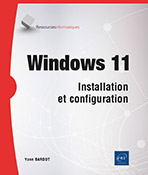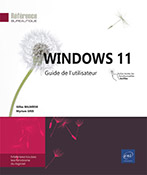Protection et récupération du système
Sauvegarde et restauration
Planifier une sauvegarde discrète et sécurisée des données importantes permet d’assurer une continuité de service en cas de sinistre informatique. Que vous copiiez vos données grâce au réseau, sur DVD, sur média amovible USB, localement ou sur le cloud public Microsoft Azure, l’important est de sauvegarder. C’est en quelque sorte l’assurance-vie de vos données.
Lorsque vous planifiez un processus de sauvegarde, il est important de tenir compte de sa taille et du temps nécessaire à son exécution. Le support de sauvegarde (durée de vie, vitesse de copie), la durée de conservation ainsi que le lieu de conservation sont autant d’éléments majeurs à prendre en considération.
Le coût de stockage des données peut vite devenir problématique : par exemple, la sauvegarde des données sur réseau SAN (Storage Area Network) génère un coût élevé par mégaoctet (Mo) alors que la sauvegarde sur disque externe USB est plus compétitive, mais en assure une sécurité moindre.
1. OneDrive
Microsoft propose par défaut un espace de stockage privé de 5 Go dans le cloud Microsoft pour sauvegarder automatiquement ses données. Cet outil a été abordé précédemment au chapitre Gestion des disques et des pilotes, section Partitionnement et gestion des fichiers.
Les avantages de cet outil sont les suivants : pas de supports à gérer, sauvegarde automatique, historique des versions, restauration simplifiée.
2. Réinitialiser ce PC
Un administrateur peut réattribuer un ordinateur inutilisé à une personne de l’entreprise. Un particulier peut vouloir vendre son ordinateur, en s’assurant qu’aucune de ses données personnelles n’est encore présente sur le disque dur et ainsi fournir les logiciels préinstallés avec le PC.
Dans ces cas-là, Microsoft introduit la fonctionnalité Réinitialiser ce PC ; les partitions sont formatées et une nouvelle copie de Windows 11 est installée. L’utilisateur peut avant cette action choisir de conserver ses fichiers personnels.
Pour réinitialiser le PC, l’administrateur...
Dépannage du système
Maintenir un système Windows 11 est facilité par un ensemble d’outils proposés par Microsoft à destination des administrateurs. Il est par exemple possible de récolter les journaux d’événements des différents postes afin de les filtrer dans une vue unique ou bien d’enregistrer les actions des utilisateurs à des fins de résolution de problèmes.
Lorsqu’un utilisateur soupçonne qu’une application est la cause d’un ralentissement à l’ouverture de session, il suffit de presser la touche [Shift] pour qu’aucun programme ne soit exécuté pendant le processus d’ouverture de session.
Les problèmes liés au matériel surviennent généralement lors du démarrage de Windows 11. Il convient dans ce cas de débrancher tout périphérique externe, de tester le démarrage en mode sans échec et de vérifier que les pilotes utilisés sont bien signés.
1. Magasin des données de configuration de démarrage
Les problèmes de démarrage de Windows 11 peuvent avoir des origines multiples : un pilote de périphérique défectueux, une panne matérielle, la corruption d’un disque ou une mauvaise configuration du système. Pour s’en prémunir, il convient d’appliquer les mises à jour de sécurité, de maintenir l’antivirus à jour et de s’assurer que les micrologiciels des matériels possèdent la dernière version proposée par les fabricants.
Dans certains cas, la réinstallation complète du système sera nécessaire, au travers de l’environnement Windows RE.
Le processus de démarrage d’un ordinateur pourvu de Windows 11 nécessite de respecter plusieurs étapes :
-
L’UEFI effectue une vérification des périphériques et leur attribue des réglages nécessaires à un fonctionnement sans conflit.
-
Le disque dur principal contenant la zone d’amorce GPT est détecté, et le système cherche la partition EFI et le fichier Bootmgfw.efi (gestionnaire de démarrage Windows).
-
Celui-ci interroge les données de configuration de démarrage...
Résumé du chapitre
Windows 11 offre différentes fonctionnalités permettant de sauvegarder votre système, mais également de le restaurer à un état antérieur en cas de problème.
La fonctionnalité Réinitialiser ce PC supprime les partitions en sauvegardant les données, puis installe une nouvelle copie de Windows 11.
Microsoft a développé la fonctionnalité Historique des fichiers : chaque heure, les fichiers modifiés sont copiés à un emplacement externe déterminé, créant ainsi un historique des différentes versions, tout ceci en arrière-plan et sans intervention de l’utilisateur.
Grâce à la fonctionnalité Sauvegarder et restaurer (Windows 7), l’administrateur peut créer une sauvegarde de plusieurs volumes.
L’outil de restauration du système enregistre les modifications apportées au système Windows puis propose de les restaurer à un état antérieur grâce aux points de restauration système.
La commande BCDedit configure les magasins BCD pour faciliter le démarrage de Windows 11 ou d’un autre système d’exploitation, tandis que BCDboot configure la partition système.
Des fonctionnalités de récupération sont implémentées dans Windows 11, grâce...
 Editions ENI Livres | Vidéos | e-Formations
Editions ENI Livres | Vidéos | e-Formations